Ik heb onlangs een Xbox gekocht om videogames te spelen, maar soms kan ik niet op mijn tv spelen omdat iemand tv kijkt of omdat ik buitenshuis videogames wil spelen. Ik wilde Xbox spelen zonder afhankelijk te zijn van de tv.
Ik zocht online naar oplossingen en na urenlang onderzoek ontdekte ik dat je Xbox-games op je pc kunt spelen.
Dit artikel is geschreven na het lezen van meerdere artikelen en forums om snelle en gemakkelijke manieren te bieden om Xbox op een pc te spelen.
U kunt Xbox-games op een computer spelen met een HDMI-kabel of Xbox Play Anywhere-games. Uw laptop moet een HDMI-ingang hebben. Je kunt je Xbox-controller op je pc aansluiten via een USB-kabel, Bluetooth of Xbox Wireless-adapter.
In dit artikel wordt beschreven hoe u Xbox op een computer kunt aansluiten, Xbox-games op een computer kunt spelen en de Xbox-controller kunt aansluiten op een computer.
Sluit uw Xbox aan op uw computermonitor


Als je geen tv beschikbaar hebt om games te spelen, dan is het aansluiten van je Xbox op een computer de beste optie.
Sluit uw Xbox en computermonitor aan met een HDMI-kabel. Zet je Xbox aan en wacht even totdat je computer de Xbox detecteert.
Controleer of uw laptop een HDMI-ingang heeft


Een HDMI-ingang is een must als je je laptop met Xbox wilt verbinden.
Het probleem is dat de meeste laptops HDMI-uitgang hebben en geen HDMI-ingang ondersteunen. U moet ervoor zorgen dat uw laptop een HDMI-ingang heeft.
Volg deze stappen om het in te stellen:
- Sluit de HDMI-kabel aan op de Xbox en de HDMI-ingang op uw laptop.
- Zet de Xbox aan.
- Open de weergave-instellingen van Laptop.
- Open 'Systeeminstellingen' in het hoofdmenu en pas de scherm- en resolutie-instellingen naar wens aan.
Gebruik de Xbox-app om Xbox-gameplay naar je computer te streamen
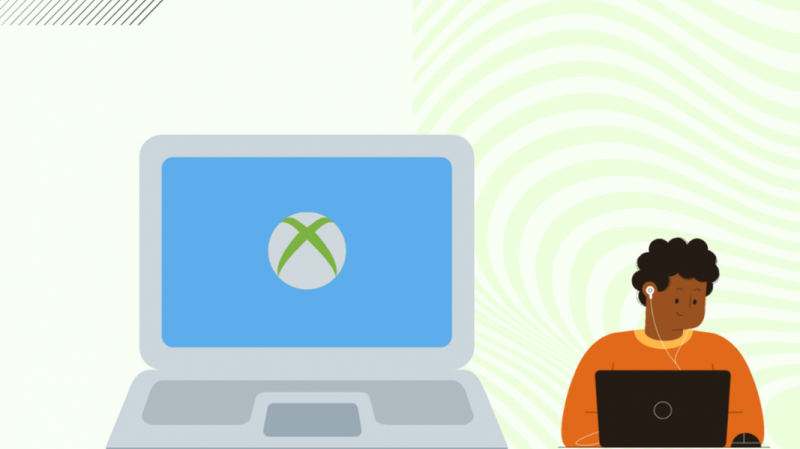
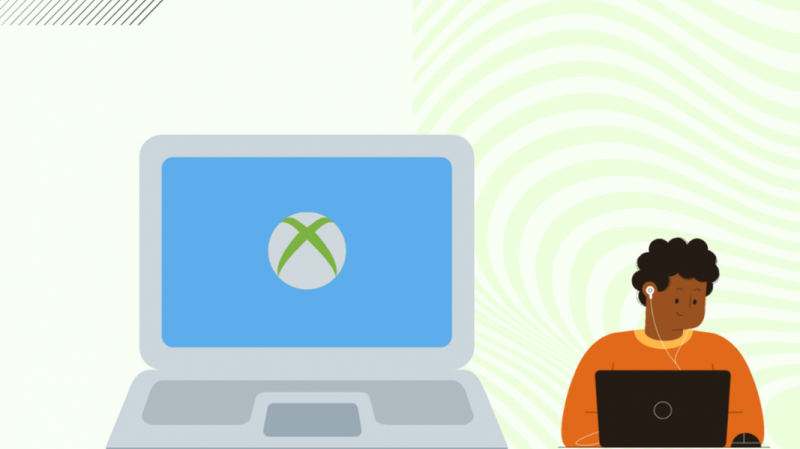
Als je gameplay naar je computer wilt streamen, log je in op je Xbox-account.
Nadat u bent ingelogd, gaat u naar de instellingen van uw laptop, schakelt u Bluetooth in en sluit u uw controllers aan.
Volg de onderstaande stappen om te beginnen met streamen:
- Open de Xbox-app.
- Open instellingen en selecteer 'Apparaatverbinding'.
- Selecteer Gamestreaming naar andere accounts toestaan.
- Selecteer ook Verbindingen toestaan vanaf elk apparaat dat op hetzelfde netwerk is aangesloten.
- Nu kun je je game streamen vanuit de Xbox-app.
Speel pc-poorten van Xbox-games op een computer
Om een Xbox-game op je computer te spelen, moet je de Xbox Play Anywhere-game aanschaffen.
Je kunt de Xbox-game op je pc blijven spelen terwijl deze wordt opgeslagen op Xbox Live. U kunt dus game-add-ons, saves en prestaties op andere pc's of Xbox brengen.
Controleer of je game een Xbox Play Anywhere-titel is
Er is een lijst met games aanwezig in de sectie Xbox Play Anywhere. De gebruiker kan de titel online kopen via de Xbox Store of Windows Store.
Na aanschaf van de game kun je de game op een pc spelen. Je kunt ook games, missies, prestaties en andere informatie op beide platforms opslaan.
Je kunt de lijst met Xbox Play Anywhere-titelgames in de Xbox Store of Windows Store zien met het Xbox Play Anywhere-pictogram.
U kunt ook naar de Xbox overal spelen website om de volledige lijst met Xbox Play Anywhere Title-games te bekijken.
Werkt een Xbox-controller op een computer?
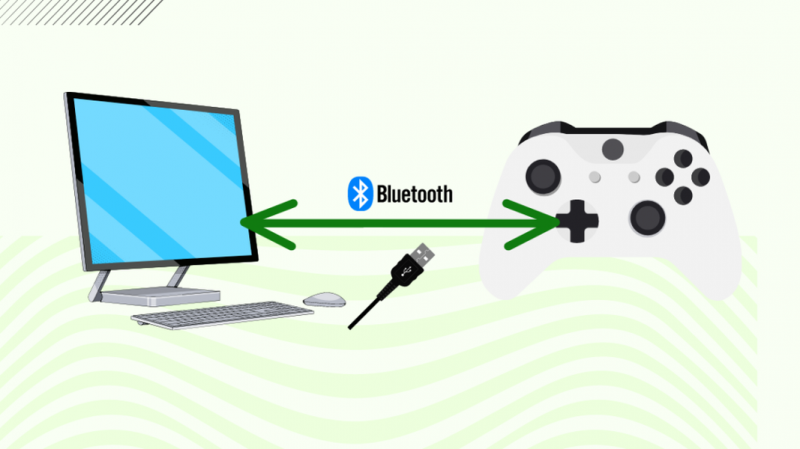
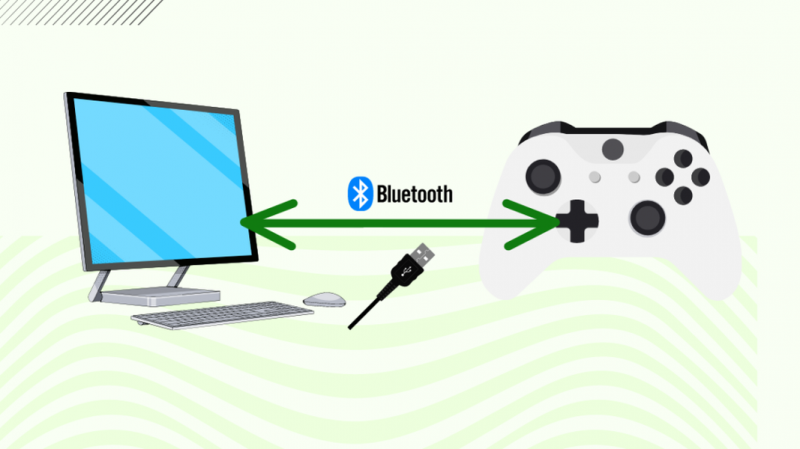
Je kunt je Xbox-controller aansluiten op een computer via een USB-kabel, Bluetooth of een USB-adapter.
Xbox-controller aansluiten met een USB-kabel
Het proces van het verbinden van de Xbox-controller met een computer is vrij eenvoudig.
Volg de stappen als je een USB-kabel hebt:
- Sluit het ene uiteinde van de USB-kabel aan op de Xbox-controller.
- Sluit het andere uiteinde aan op uw computer.
De computer configureert zichzelf en je kunt games spelen met een controller.
Xbox-controller verbinden via Bluetooth
Als je je Xbox-controller draadloos wilt verbinden, kun je Bluetooth gebruiken om de controller aan je pc te koppelen.
U moet een Bluetooth USB-dongle aansluiten als uw pc geen Bluetooth ondersteunt.
Volg de stappen om de controller via Bluetooth te koppelen:
- Houd de Xbox-knop ingedrukt om de controller in te schakelen.
- Druk vervolgens op de koppelingsknop totdat de Xbox-knop knippert.
- Klik met de rechtermuisknop op het Bluetooth-pictogram.
- Klik op 'Een Bluetooth-apparaat toevoegen'.
- Selecteer 'Bluetooth of andere apparaten toevoegen' en klik vervolgens op de Bluetooth-optie.
- Selecteer 'Xbox Wireless Controller'. De Xbox-knop wordt wit en in het menu staat dat de controller is aangesloten.
Nu kun je meerdere games spelen met een controller die via Bluetooth is verbonden.
USB-adapter
Als je een oudere versie van de Xbox-controller of de nieuwere wilt verbinden met Microsoft Wireless Connection in plaats van Bluetooth, moet je Xbox Wireless Adapter aanschaffen.
Het is een USB-dongle die rechtstreeks zonder Bluetooth op de controller wordt aangesloten. Sluit gewoon de dongle aan en druk op de koppelingsknop op elk apparaat om de controller te koppelen.
Contact opnemen met ondersteuning


Als je nog steeds problemen hebt met het verbinden van je Xbox met je pc, neem dan contact op met Xbox-ondersteuning voor hulp. U kunt ook contact opnemen met een virtuele agent voor hulp die 24/7 beschikbaar is.
Zij kunnen het probleem diagnosticeren en een oplossing bieden. Als er iets drastisch mis is met de Xbox, dan zullen ze een reparatie of vervanging uitvoeren, op voorwaarde dat het systeem nog onder de garantie valt.
Conclusie
Gaming-pc's bieden betere graphics dan Xbox omdat de hardware beter presteert dan onderdelen in een console zoals Xbox One.
Bovendien heb je ook toegang tot Ray-tracing-mogelijkheden als je op een pc speelt en deze afstemt op je voorkeuren in vergelijking met consoles.
Als je Xbox-app niet goed werkt, zorg er dan voor dat je systeemvereisten voldoen aan de minimumnormen.
De minimale systeemvereisten voor de Xbox-app zijn 2 GB RAM en een 1,5 GHz-processor.
Je laptop en Xbox moeten op dezelfde internetverbinding zijn aangesloten.
Gebruik Ethernet of de 5GHz-frequentie van het wifi-netwerk om onderbrekingen te voorkomen en de streamingkwaliteit te verlagen als je wifi niet snel genoeg is.
Misschien vind je het ook leuk om te lezen
- Xbox One wordt steeds uitgeschakeld: hoe binnen enkele minuten op te lossen
- Hoe vind je het Xbox One IP-adres binnen enkele seconden zonder tv
- Xbox-controller wordt steeds uitgeschakeld: binnen enkele minuten op te lossen
- Xbox One Power Brick oranje licht: hoe te repareren
- Kan ik de Xfinity-app op Xbox One gebruiken?: alles wat je moet weten
Veel Gestelde Vragen
Hoe installeer ik Xbox-games op mijn pc?
Als je een Xbox Play Anywhere-game hebt, kun je een Xbox-game op een pc spelen.
Log in op uw Xbox- of Microsoft-account en onder 'Mijn bibliotheek' kunnen uw Xbox Play Anywhere-games worden geïnstalleerd.
Kan ik Xbox op afstand spelen op pc?
Je kunt Xbox op pc op afstand spelen als je een Xbox Play Anywhere-game hebt gekocht.
Je hebt een Xbox-app, een Microsoft-account met een Xbox-profiel en een 5Ghz-internetverbinding met een downloadsnelheid van 10 Mbps nodig.
Kan ik mijn Xbox-games overzetten naar een pc?
Je kunt een Xbox Play Anywhere-game kopen. Je gamevoortgang wordt opgeslagen op Xbox Live, zodat je verder kunt gaan met opgeslagen prestaties, missies en game-add-ons op een andere pc of Xbox.
Is Xbox-spelen overal gratis?
Hoewel de service gratis is, moet je nog steeds een game kopen die deze functie ondersteunt om op je pc en Xbox te gebruiken.
